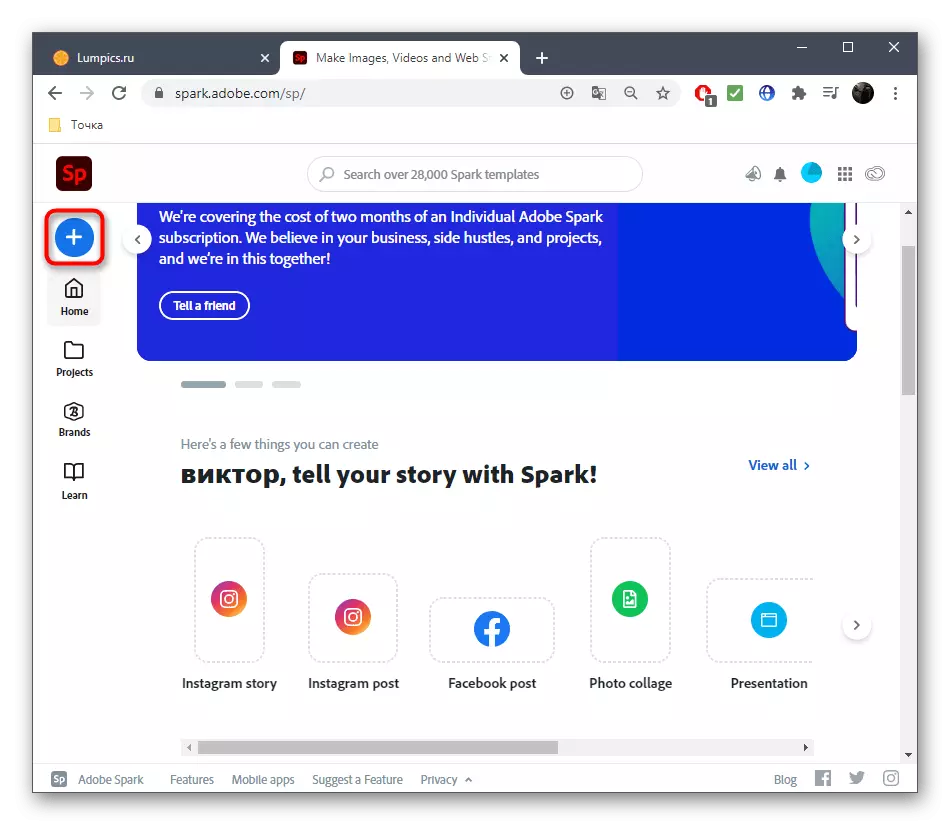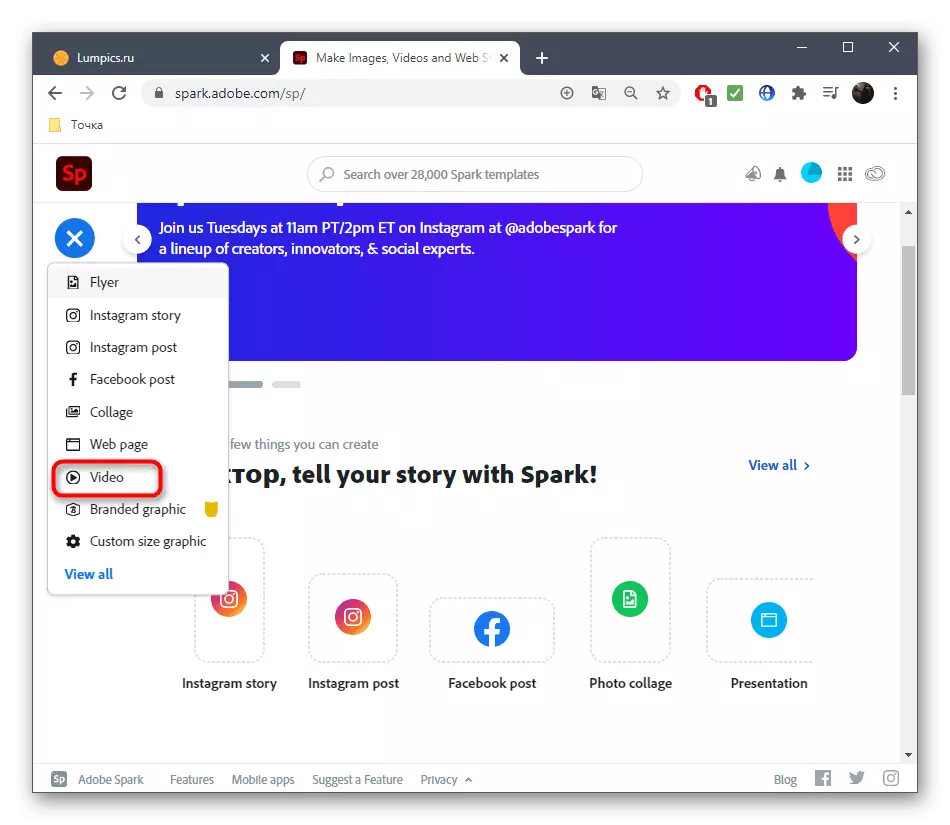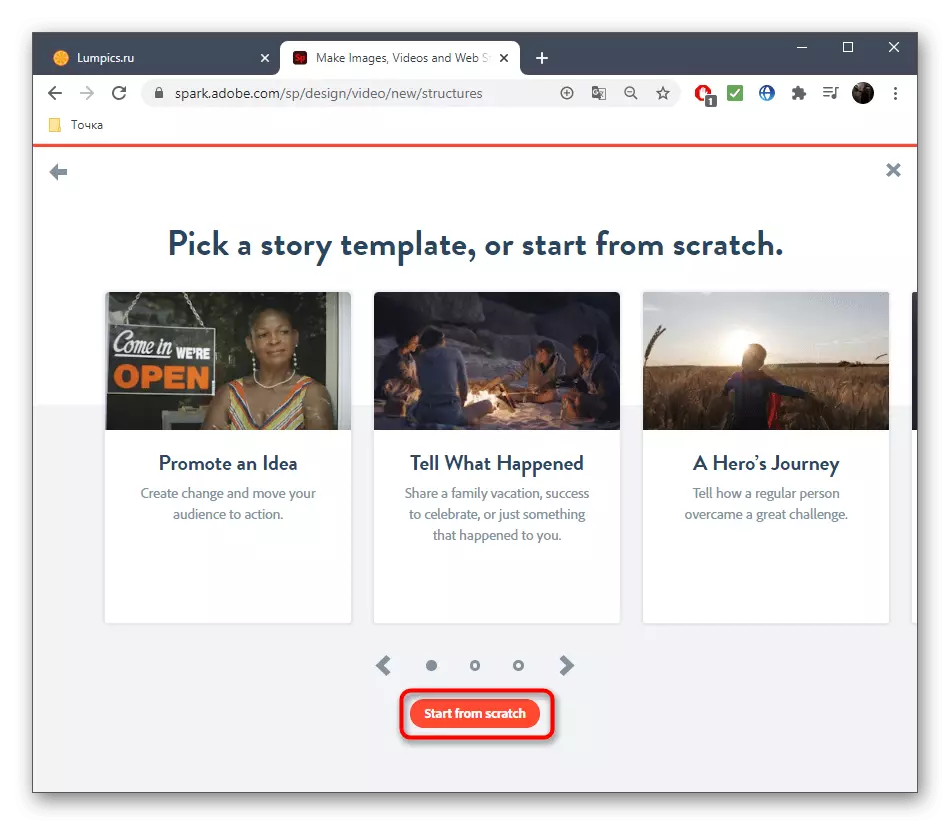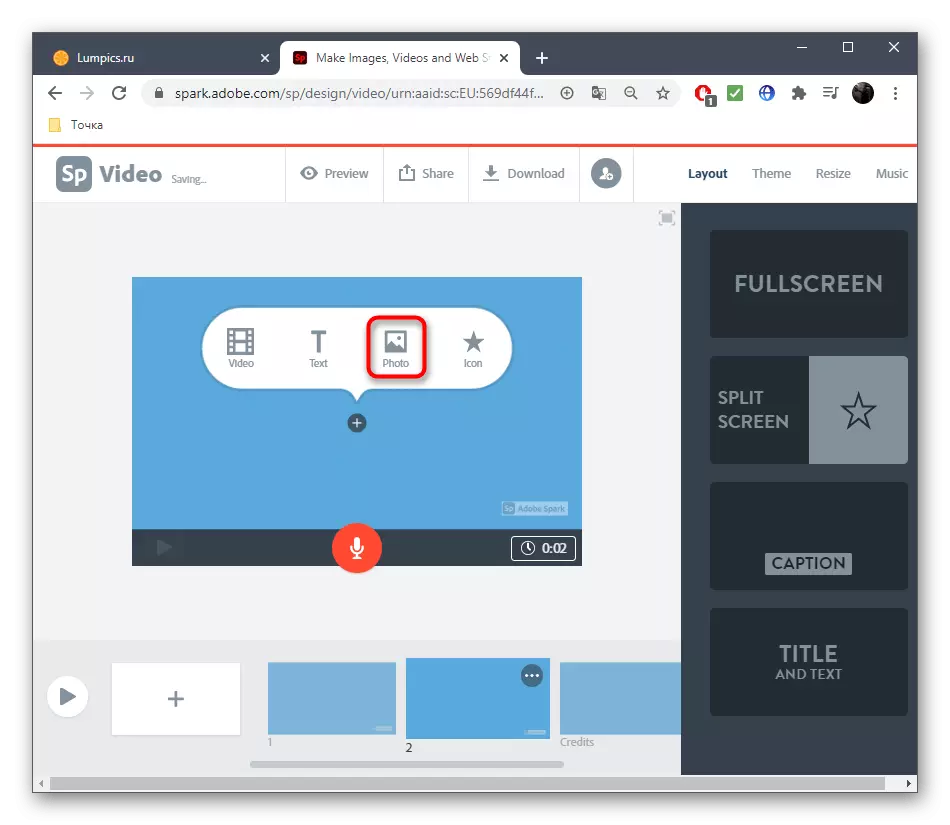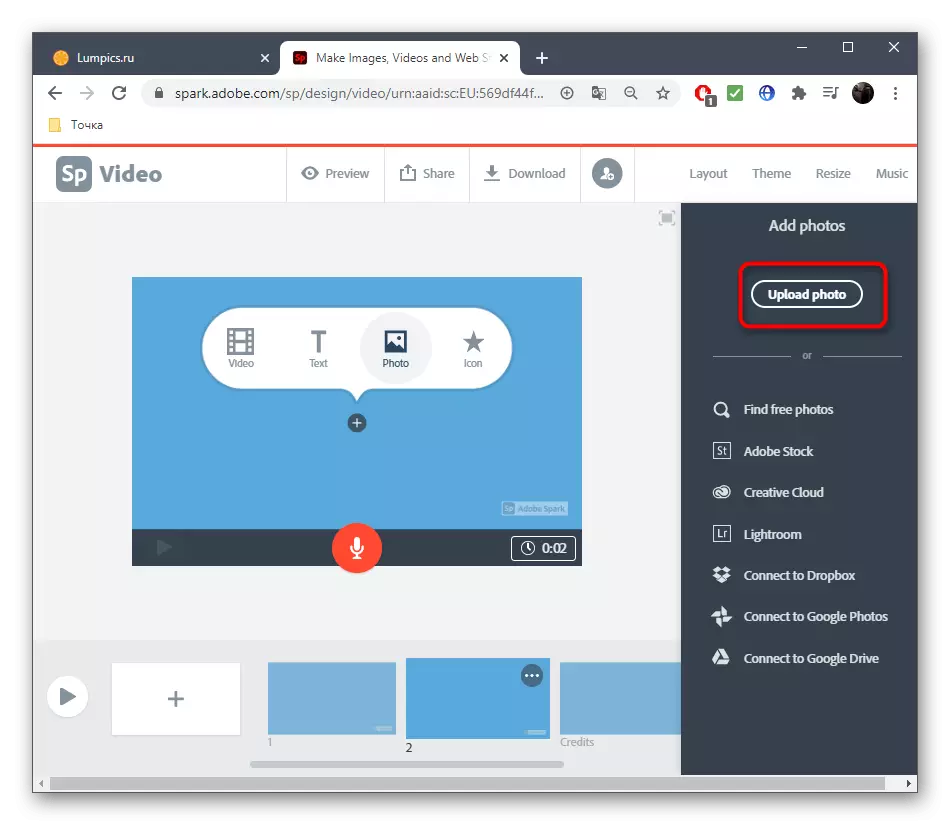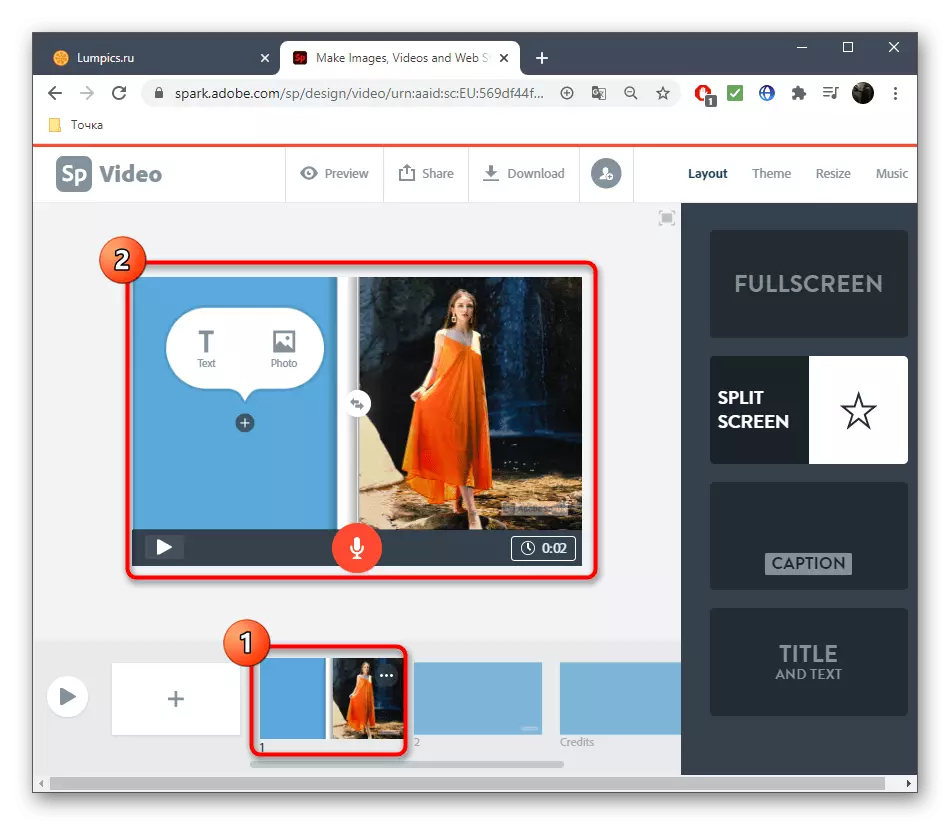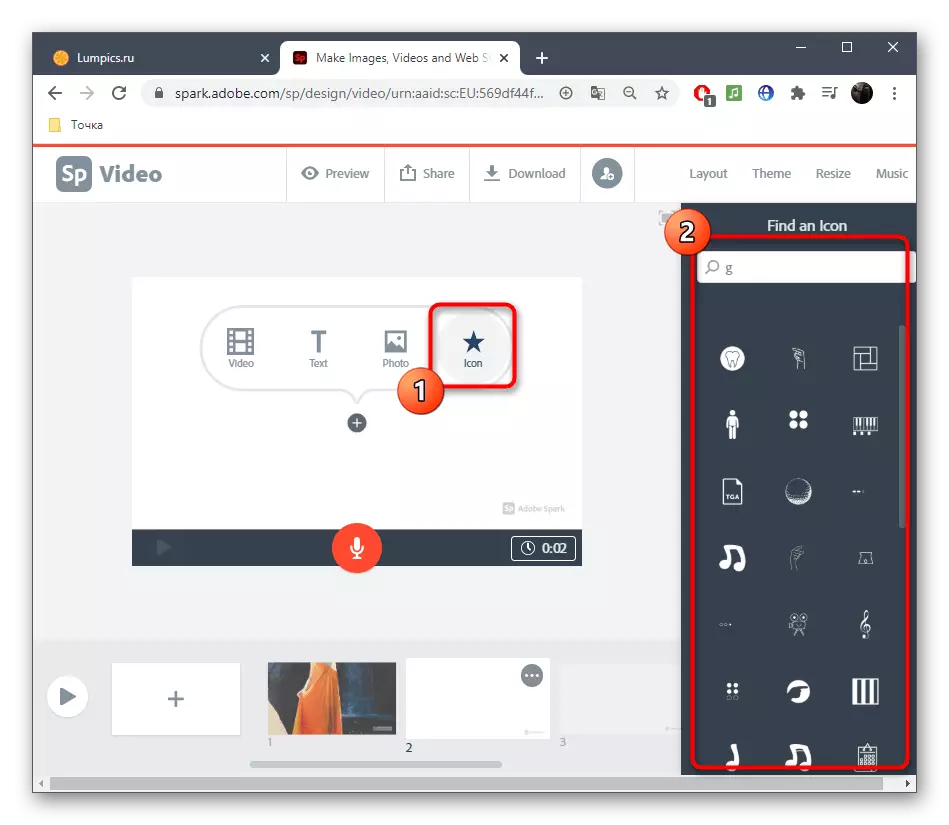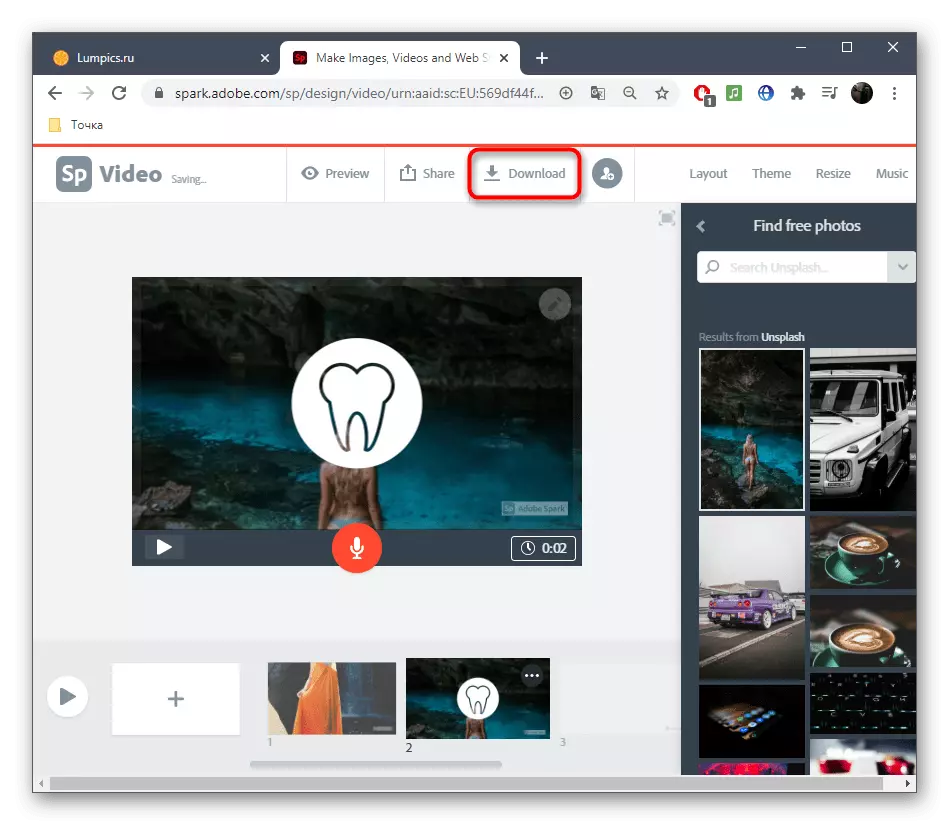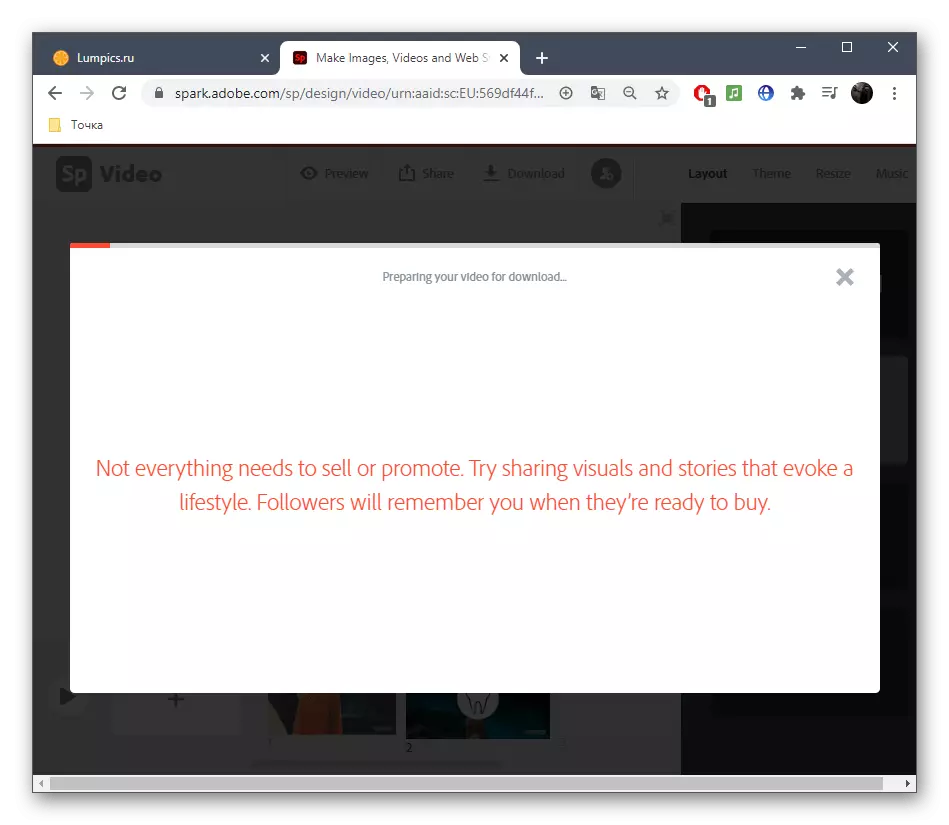Metode 1: Crello
Die eerste om die tou sal die aanlyn-diens genoem Crello, wat 'n spesiale animasie ontwerper sluit, sodat jy die foto net 'n paar klik herleef wees. Meer gedetailleerde proses van die skep van 'n projek op hierdie site lyk soos volg:
Gaan na die Crello aanlyn diens
- Om te gaan na die vereiste Crello bladsy, bied ons die verwysing hierbo te gebruik. In die verskyn blad, klik "Om die Crello animasie".
- As jy eers ondervind met die ontwikkeling van animasie vir 'n foto, gebruik een van die beskikbare templates om te gaan met hierdie proses. Maar is van mening dat sommige van hulle is versprei betaal, so kies diegene wat in 'n oop toegang.
- Om jou eie foto af te laai, gaan na die artikel "My Files".
- Klik op die "beeld oplaai of video" knoppie op.
- In die venster "Explorer" wat verskyn, kies die geskikte beeld of 'n paar lêers gelyktydig.
- Beweeg die bykomende beeld na die werkplek deur dit met die links muis knoppie.
- Sodra al die voorwerpe is geleë in die projek, is dit tyd om voort te gaan om 'n animasie, waarvoor op die boonste paneel, kliek "Animate" te skep.
- Gebruik een van die beskikbare animasie tipes om sekere bewegings te wys aan die beeld.
- Oorweeg hierdie prosedure op die voorbeeld van vertrek. Na die kies van die instrument, stel die rigting, vertraging en bykomende opsies as hulle teenwoordig is.
- Na voltooiing, klik "Kyk animasie" om sy vertoning van stapel te stuur.
- Ons raai u aan om aandag te skenk aan bykomende voorwerpe wat ook gratis versprei word. Sommige van hulle perfek pas in die algehele prentjie, asook beskikbaar vir animasie, wat 'n lewende foto sal skep.
- Na voltooiing van die werk op elke voorwerp, hardloop die speel van die hele projek om kennis te maak met die gevolg.
- As alles wat jy pas, vind die knoppie "Download" op die boonste paneel om 'n besige foto op jou rekenaar te kry.
- Spesifiseer, in watter formaat jy wil hê dat die lêer af te laai. Die enigste korrekte opsie sal MP4 wees, maar in sommige gevalle is die GIF is geskik.
- Wag vir die projek verwerking, waarna die aflaai outomaties begin.
- Sodra die lêer is gelaai, kan jy dadelik speel dit deur enige geskikte speler om seker te maak.
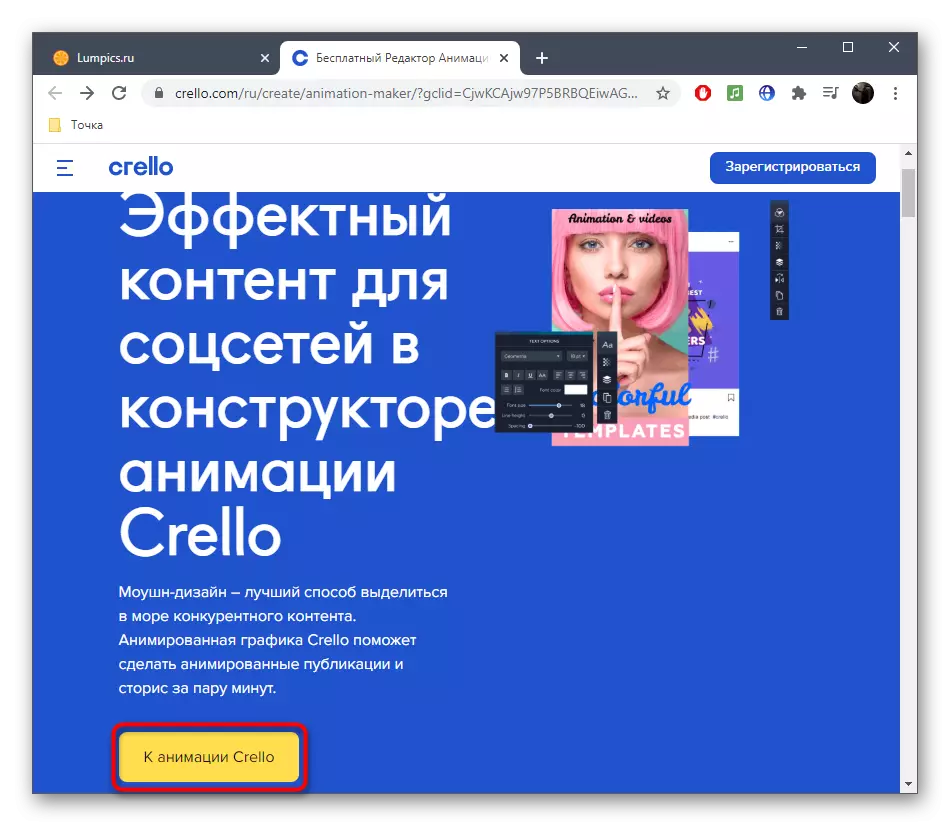
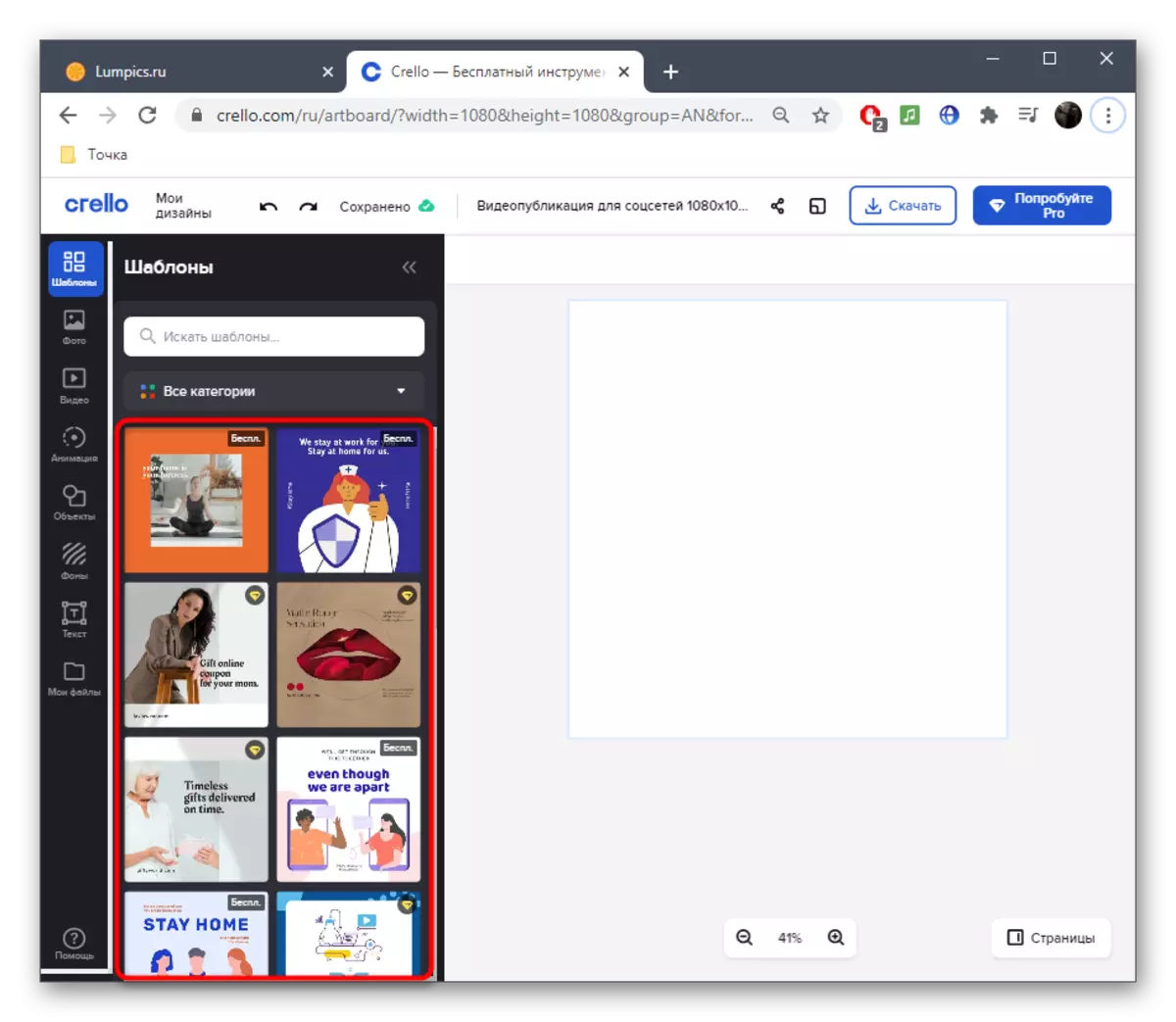

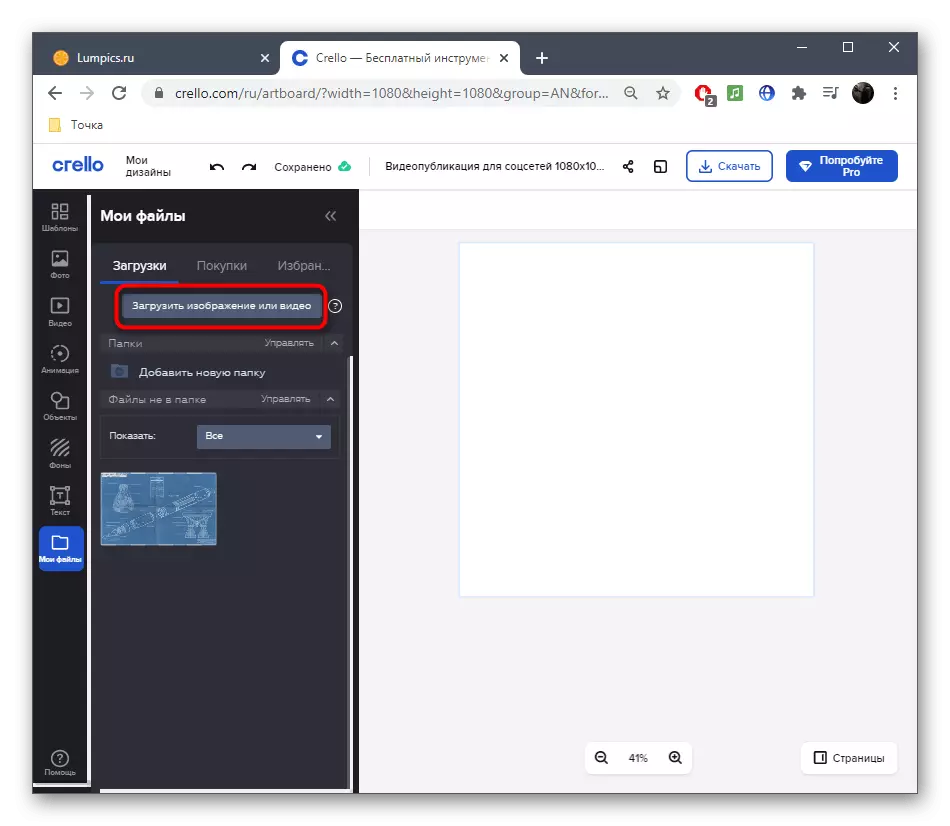
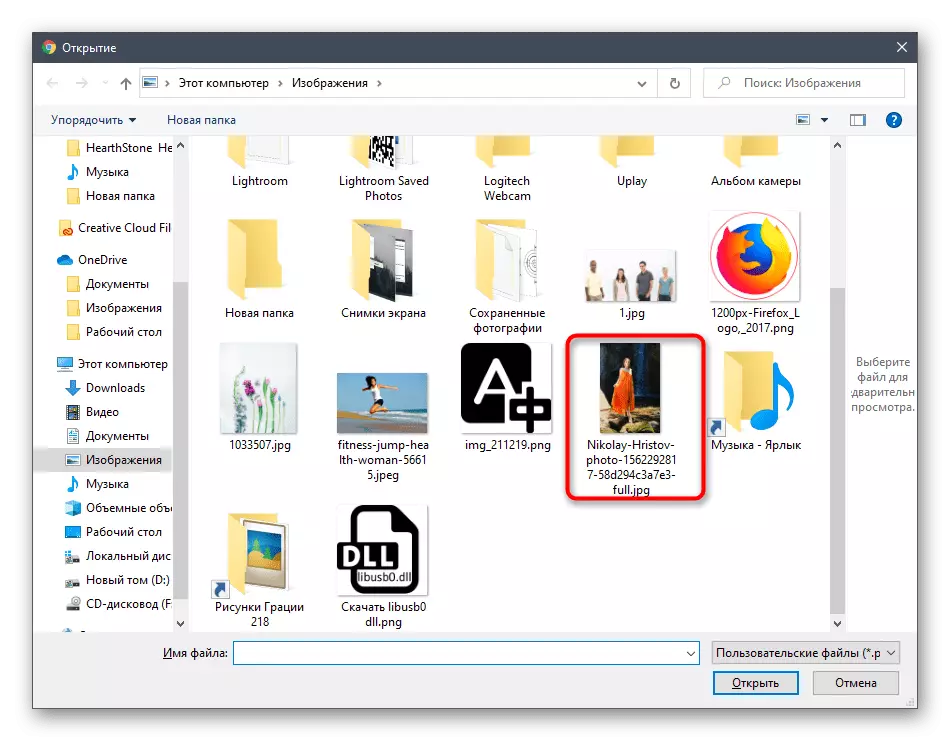

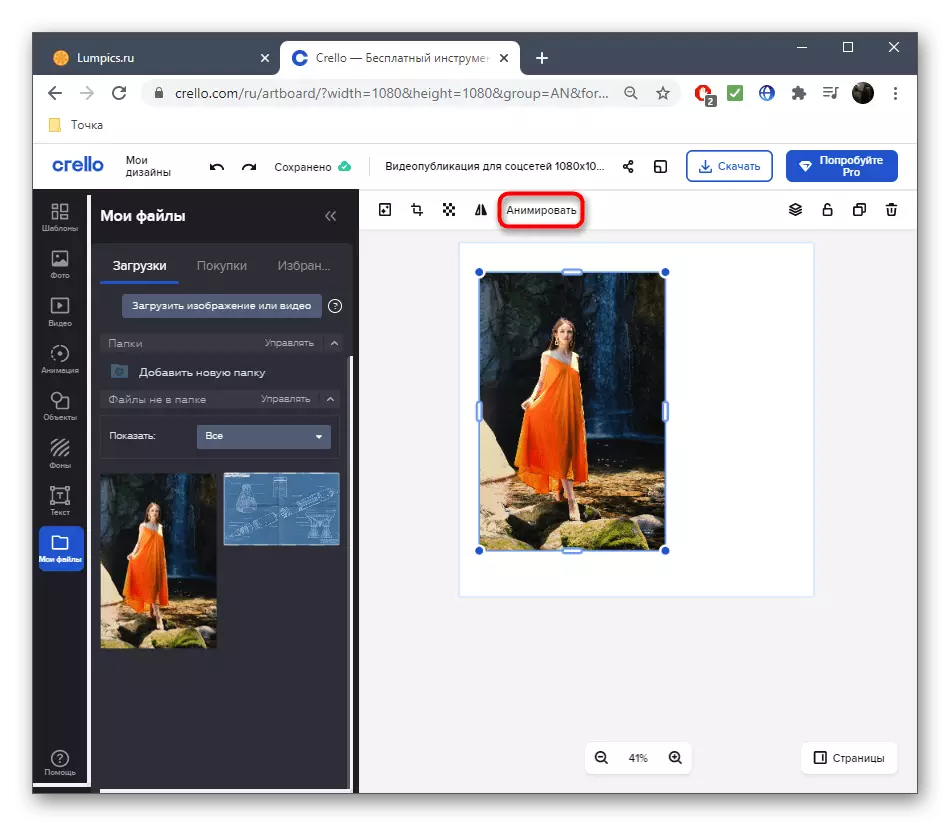
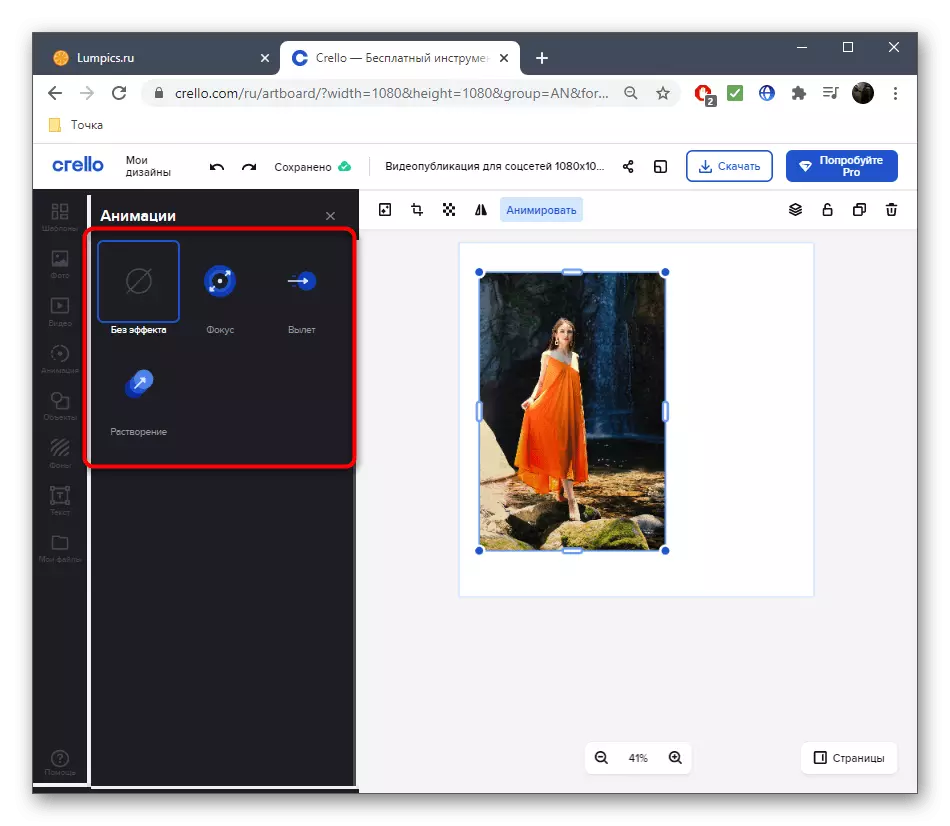

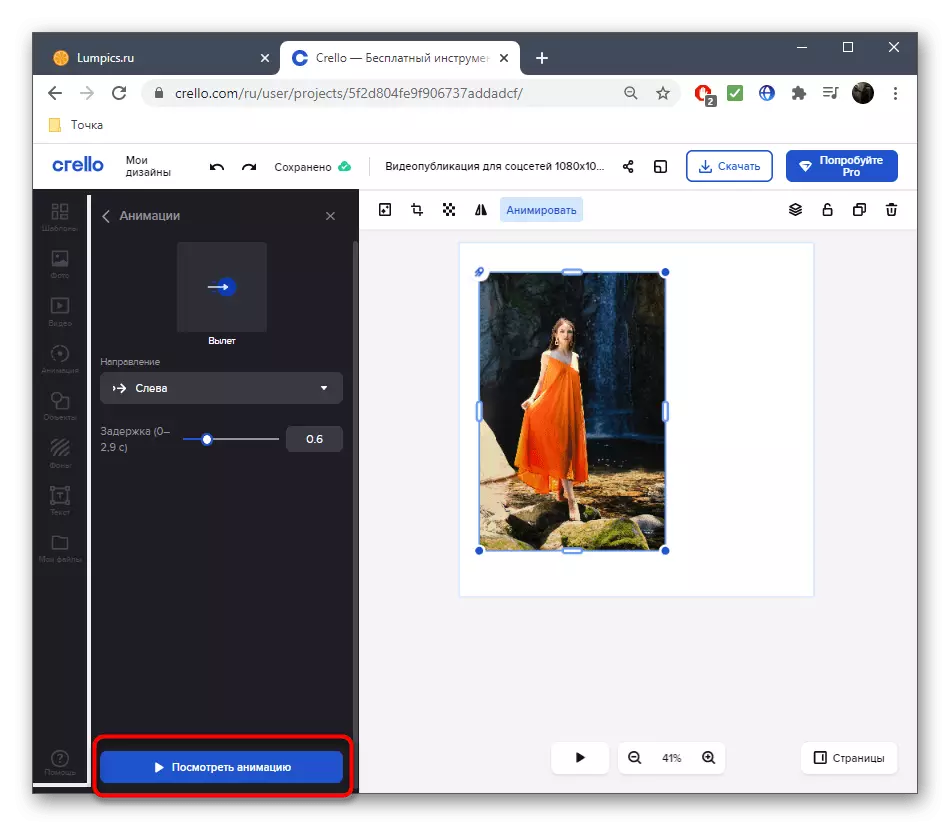
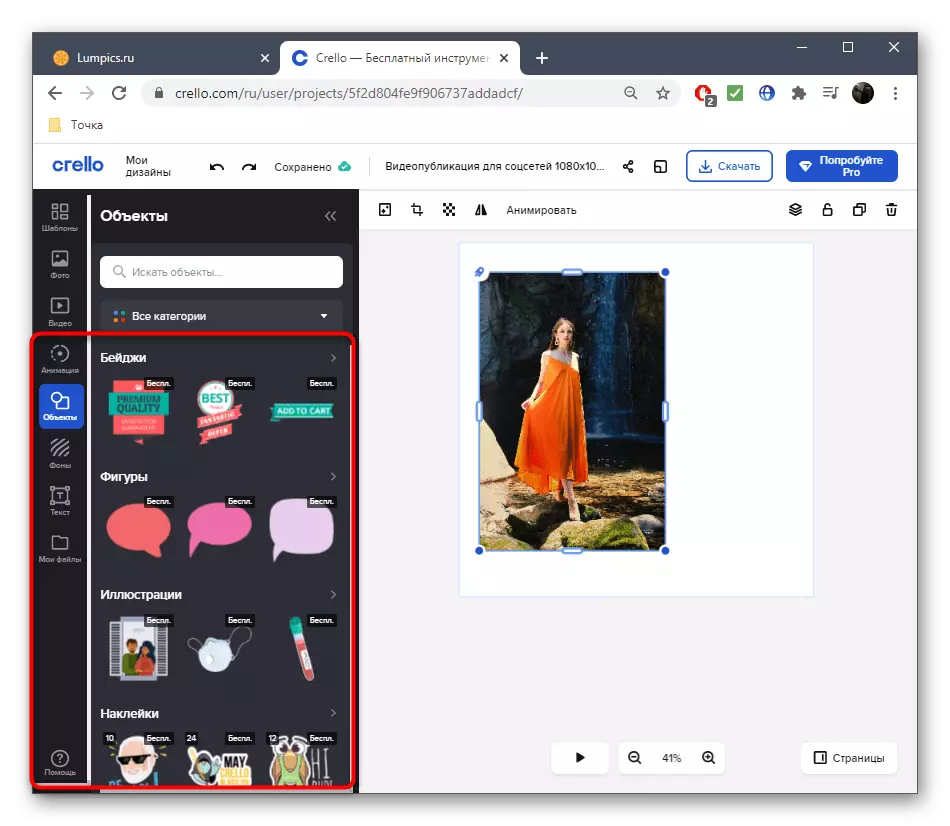



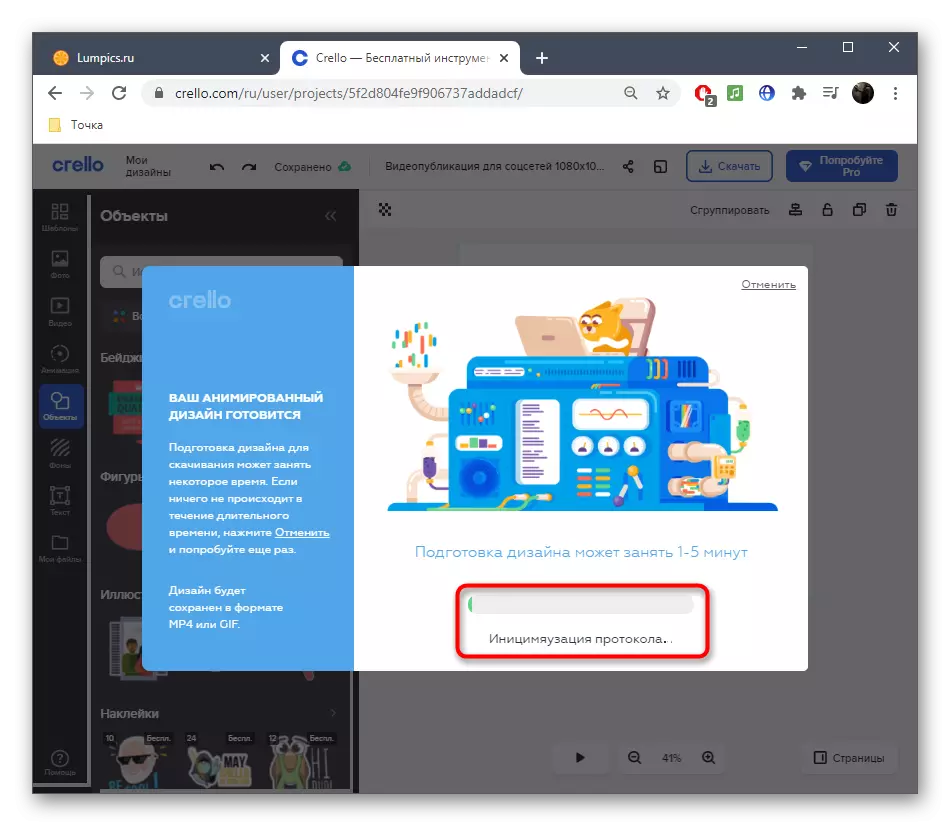

Animasie metodes beskikbaar in hierdie aanlyn diens, 'n voldoende aantal sodat elke gebruiker 'n unieke projek geskep vir homself en herleef 'n foto as dit oorspronklik swanger.
Metode 2: Pixteller
As, wanneer die ontleding van die eerste webwerf, voel dit vir jou dat dit nie geskik is as gevolg van 'n beperkte reeks van aksies vir animasie en hul templates, stel ons vertroud is met Pixteller, wat is 'n volwaardige redakteur vir raam animasie foto's, en interaksie met hierdie aanlyn-diens uitgevoer word soos volg:
Gaan na Pixteller aanlyn diens
- Jy kan begin met die werkstuk deur die kies van die "Animated Post" opsie op die hoof bladsy van die site.
- As jy wil om te werk met 'n skoon projek, klik "van nuuts af".
- Eerstens moet jy die beeld self by te voeg wat jy wil animate. Om dit te doen, gaan na die artikel "Images".
- Klik op "Add Image".
- Skuif na die blad op te laai.
- Hier, kies die foto Images knoppie.
- Ontslaan die beeld in die venster oopgemaak "Explorer" en klik op dit twee keer.
- Beweeg die prentjie op die werkoppervlak, waar die animasie sal plaasvind.
- Moenie vergeet dat elke voorwerp in grootte kan verander word deur die toepassing van spesiaal geselekteerde punte vir hierdie. Die rotasie is ook met die hulp van hulle gedra.
- Nou dat die foto is bygevoeg, gaan na die artikel "Animate".
- Hier kan jy kennis maak met 'n multi-track editor, waar die huidige momentopname is uitgelig in 'n aparte laag.
- Beweeg die rame en beweeg of verander die beeld op die werkplek om die sleutel te skep.
- Herhaal stappe op nuwe rame om 'n volledige animasie te verkry.
- Gebruik die play knoppie om die vordering te monitor en te spoor die gladde beweging. Dit is nie die moeite werd om te groot bewegings of sleutels te skep langs mekaar, want die spoed van animasie soveel groei.
- Verder kan jy ander instrumente teenwoordig in Pixteller gebruik. Met hul hulp, is die teks bygevoeg of 'n rys van arbitrêre voorwerpe word uitgevoer.
- By die keuse van, kyk na die huidige instellings: byvoorbeeld, die teks is beskikbaar vir kleur, grootte en ligging.
- Wanneer die toevoeging van nuwe lae, sal elkeen van hulle verskyn op die animasie tydlyn afsonderlik, onderskeidelik, die sleutels sal nie geassosieer word met ander lae.
- Sodra die animasie is gereed, op die heel bo klik op "Betaal & Save".
- Maak seker dat jy die naam van die projek te verander.
- Wag vir die einde van lewering sonder die sluiting van die huidige blad.
- Wanneer die "Download" knoppie verskyn, gebruik dit om te gaan na die video af te laai.
- Klik op die video in die PCM Player en kies "Save Videos Hoe".



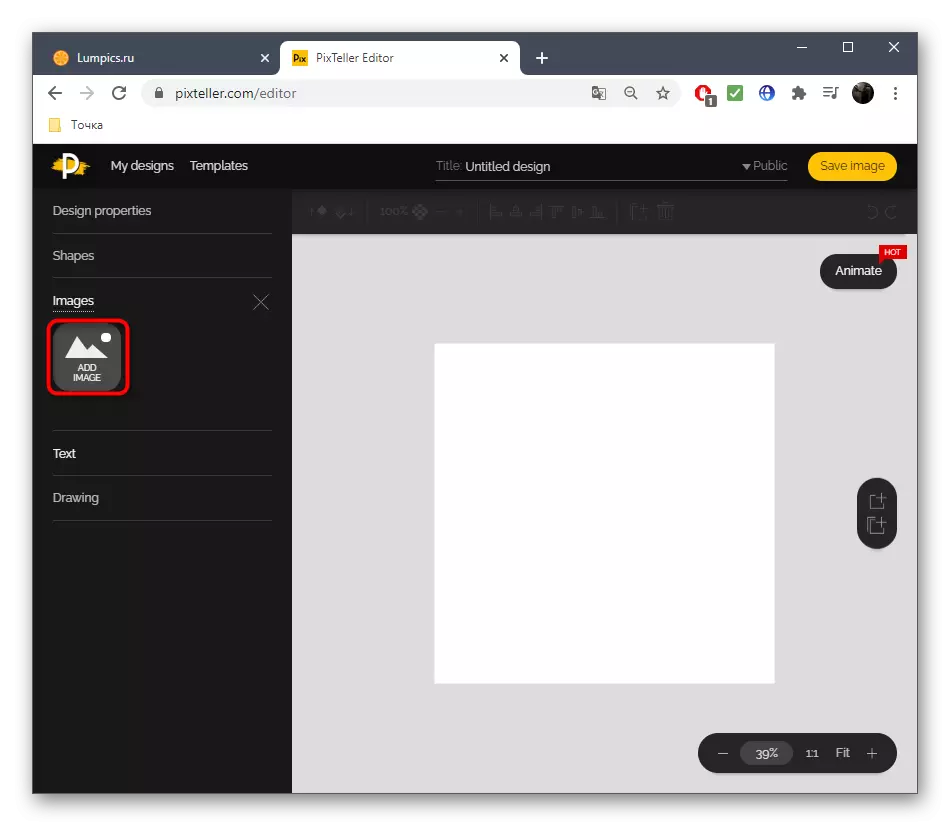
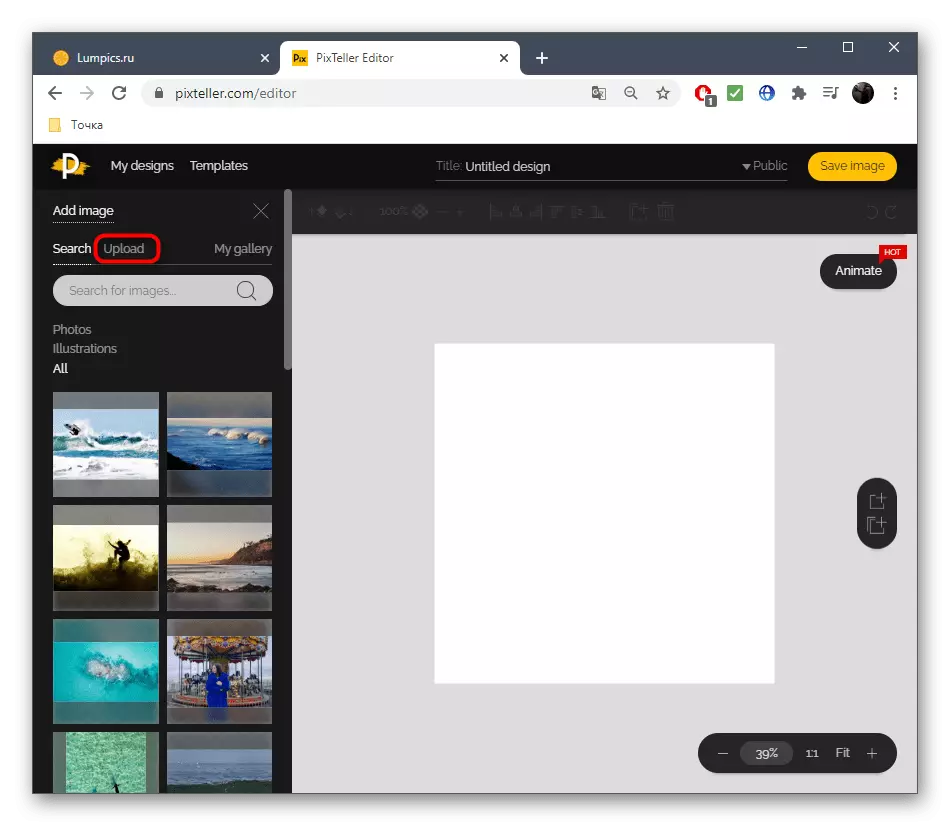
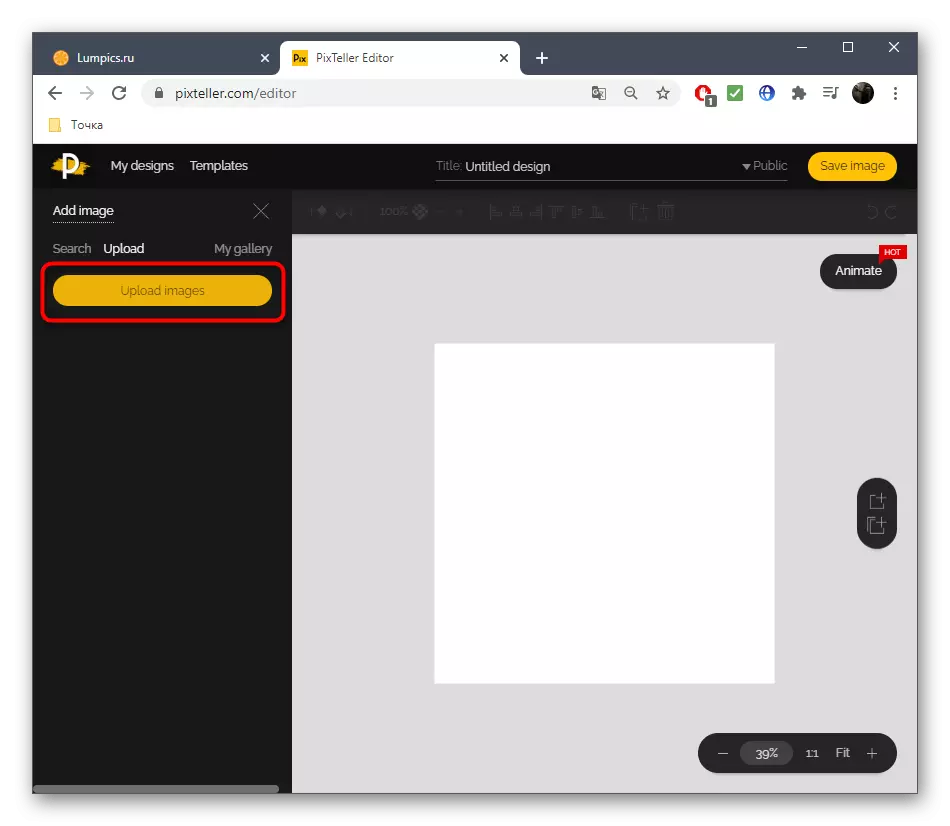
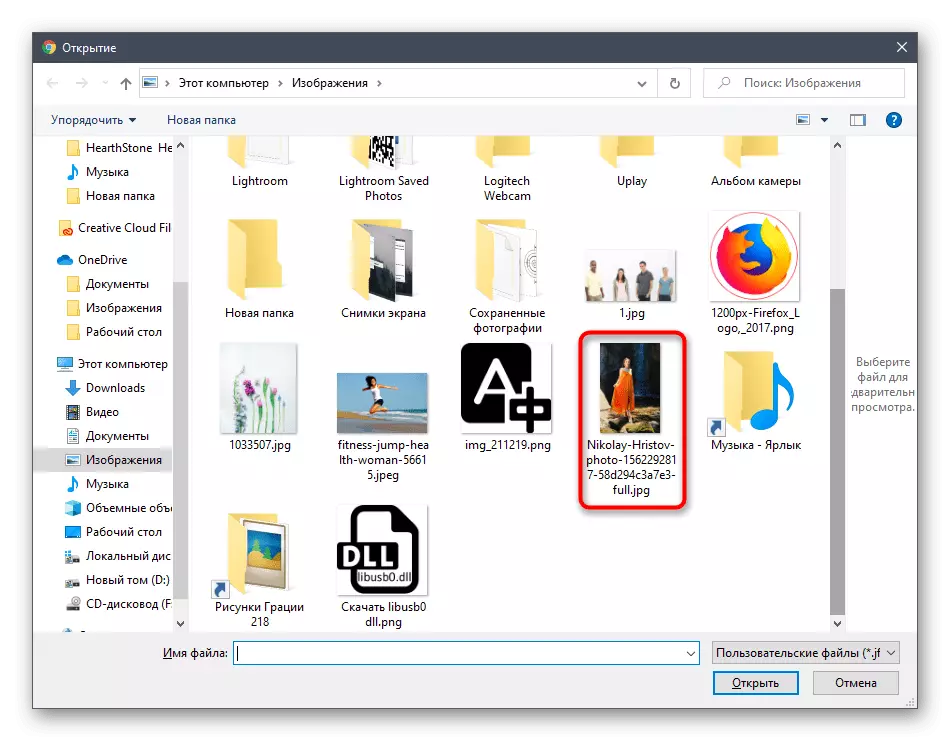
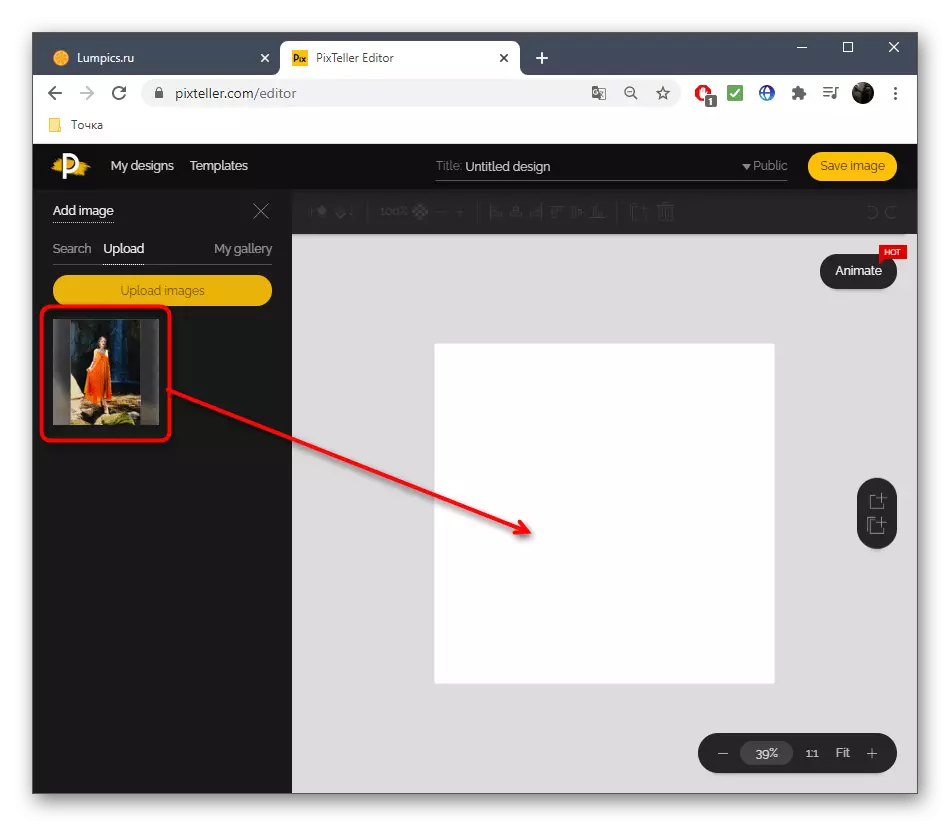



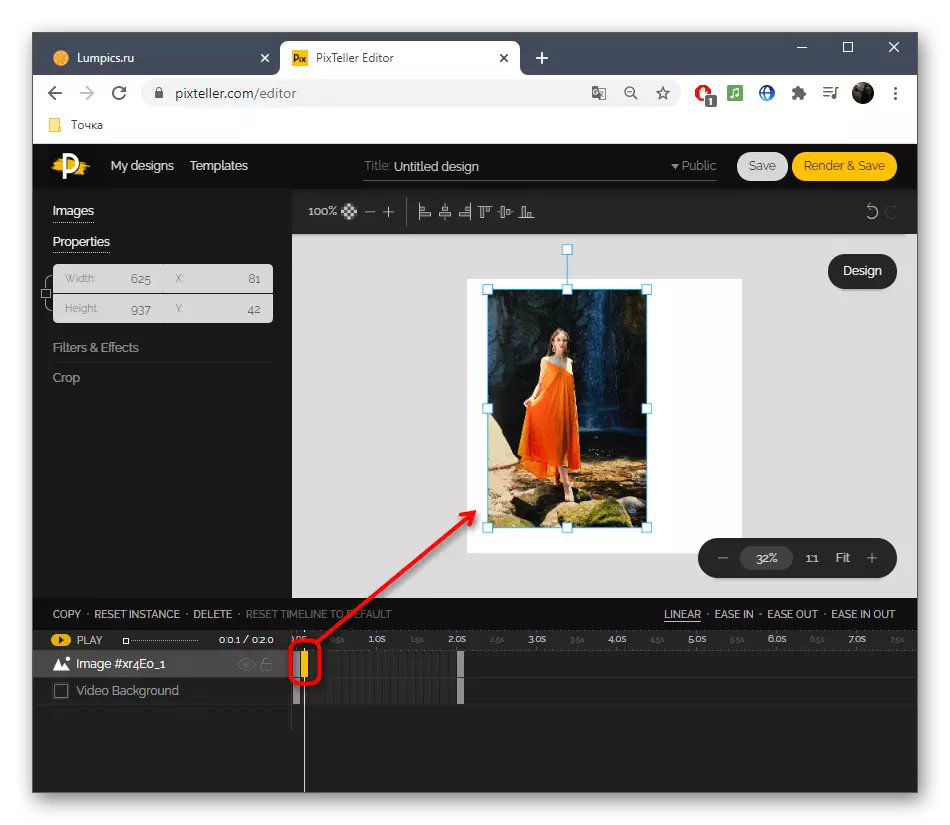
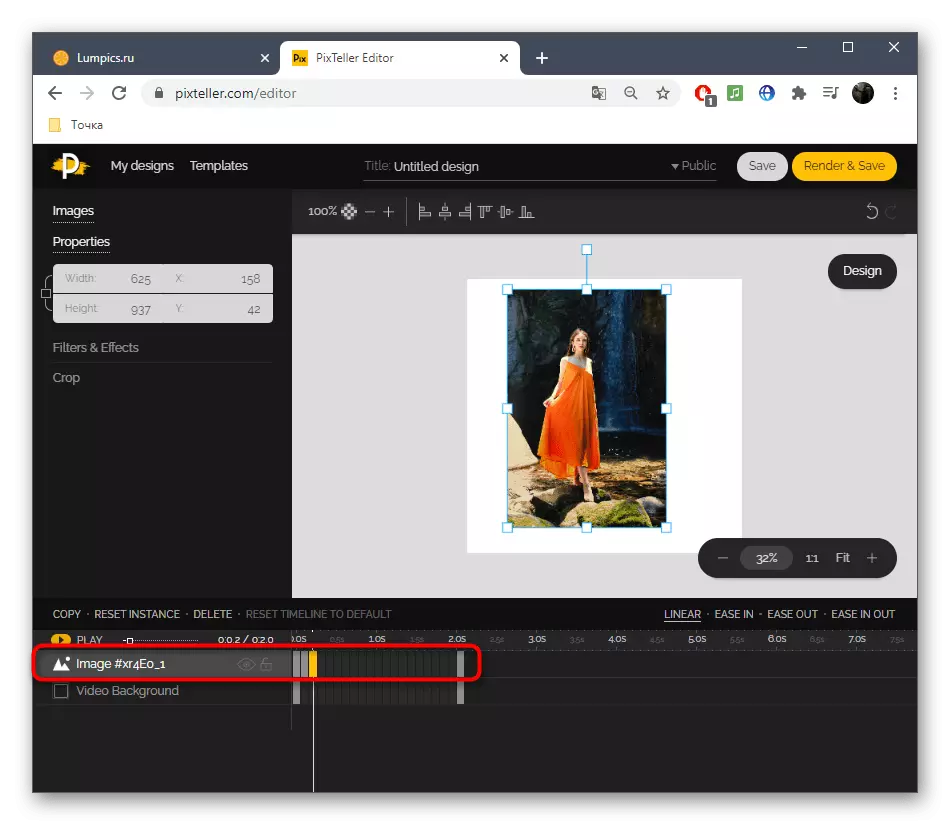
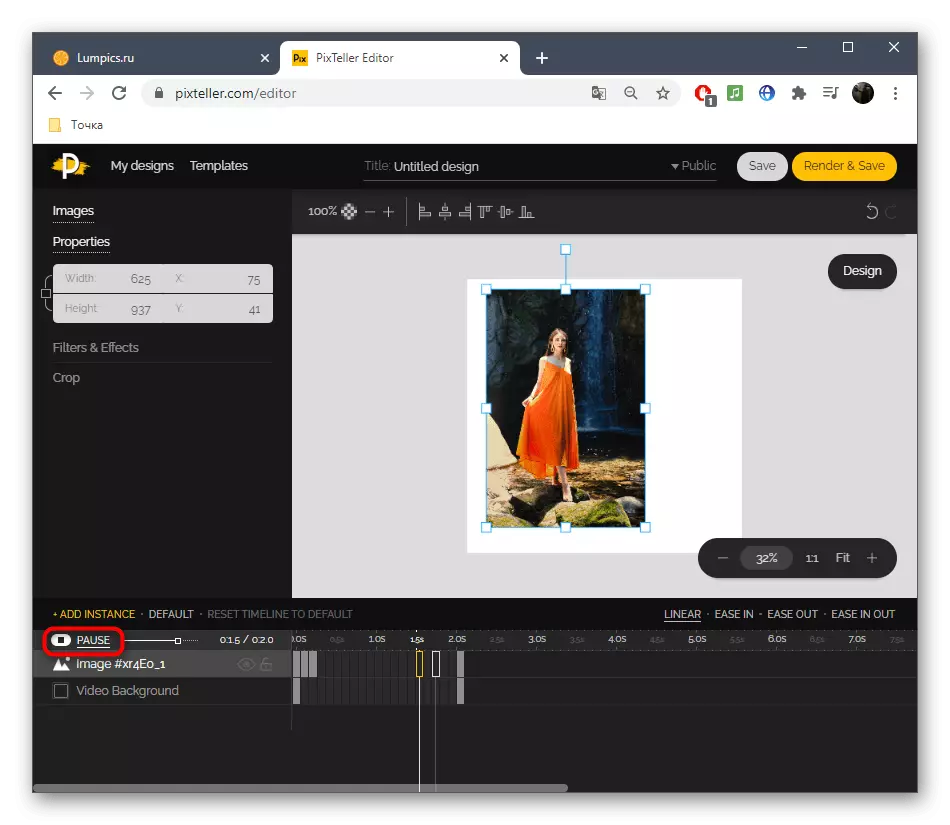

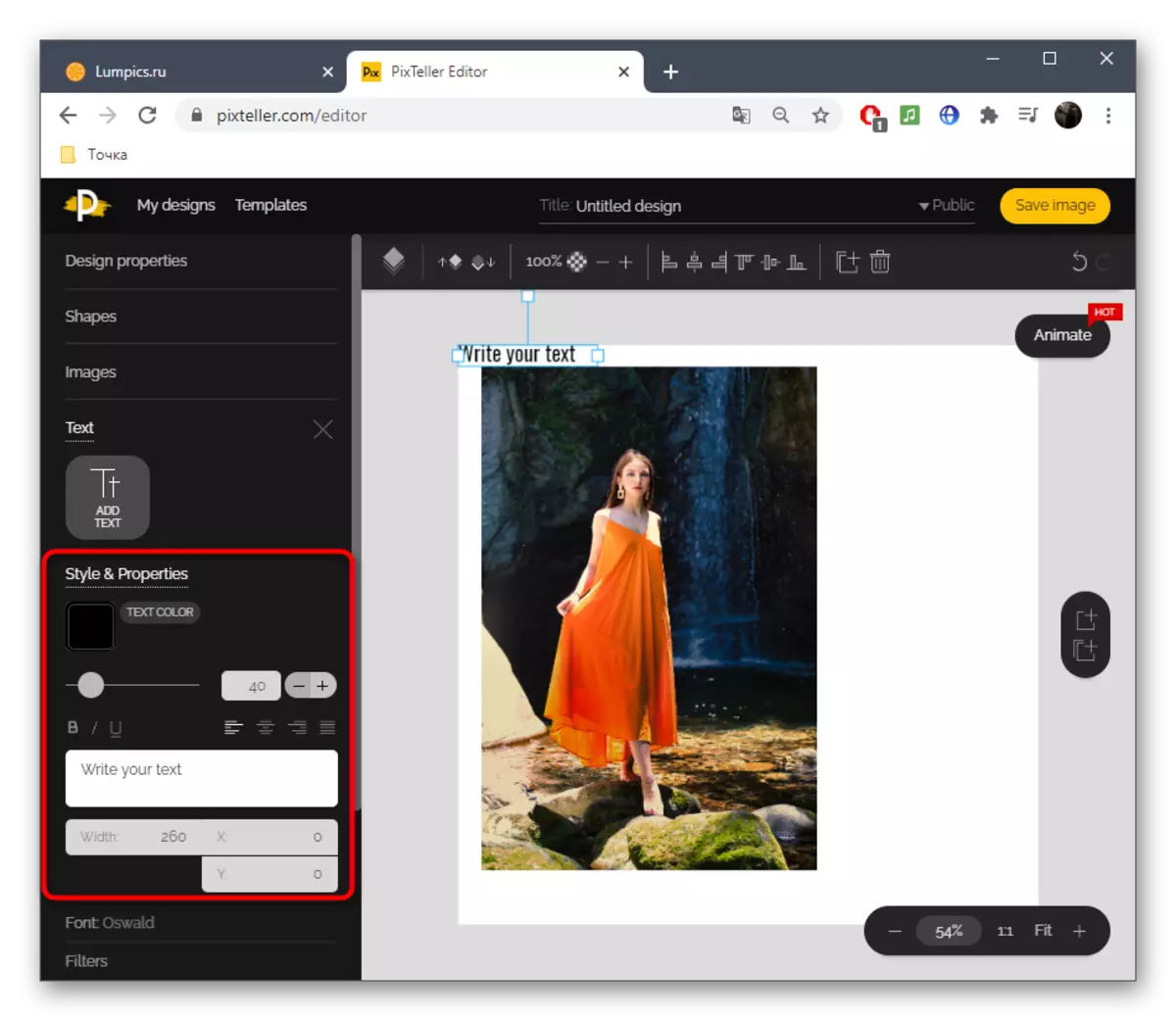
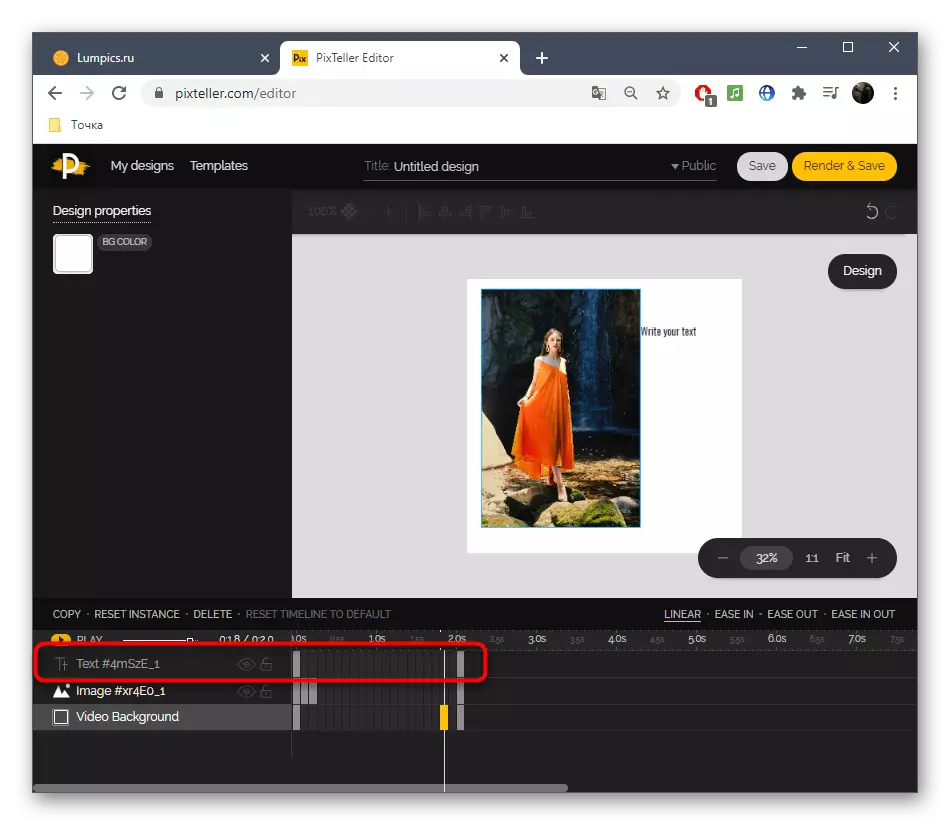

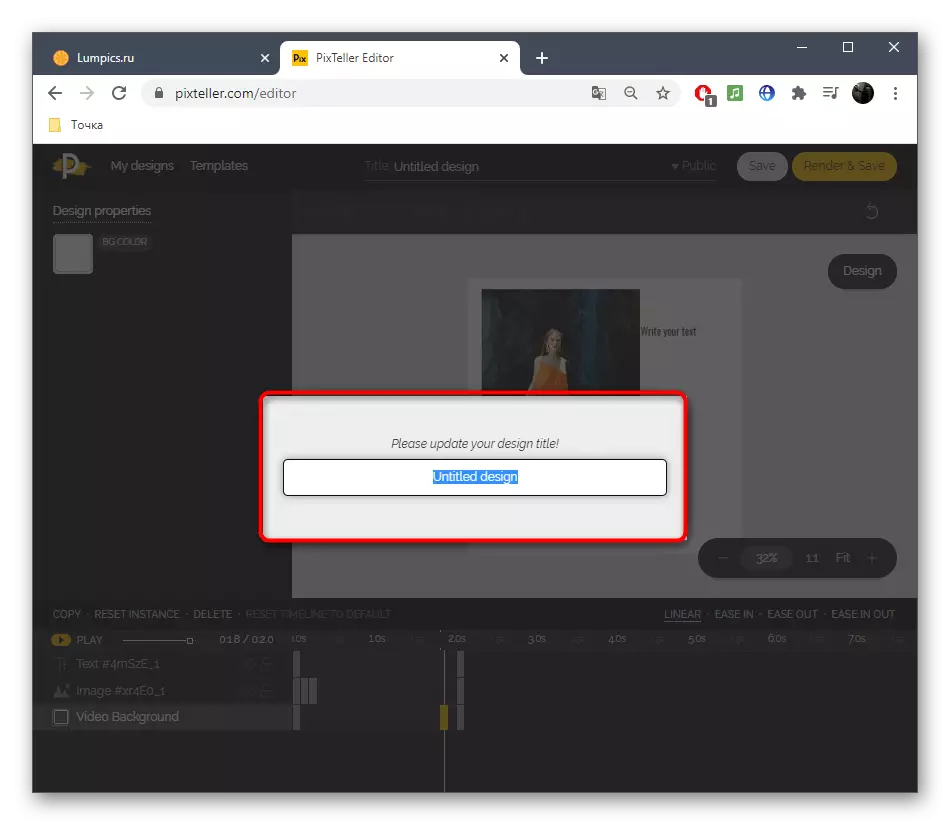

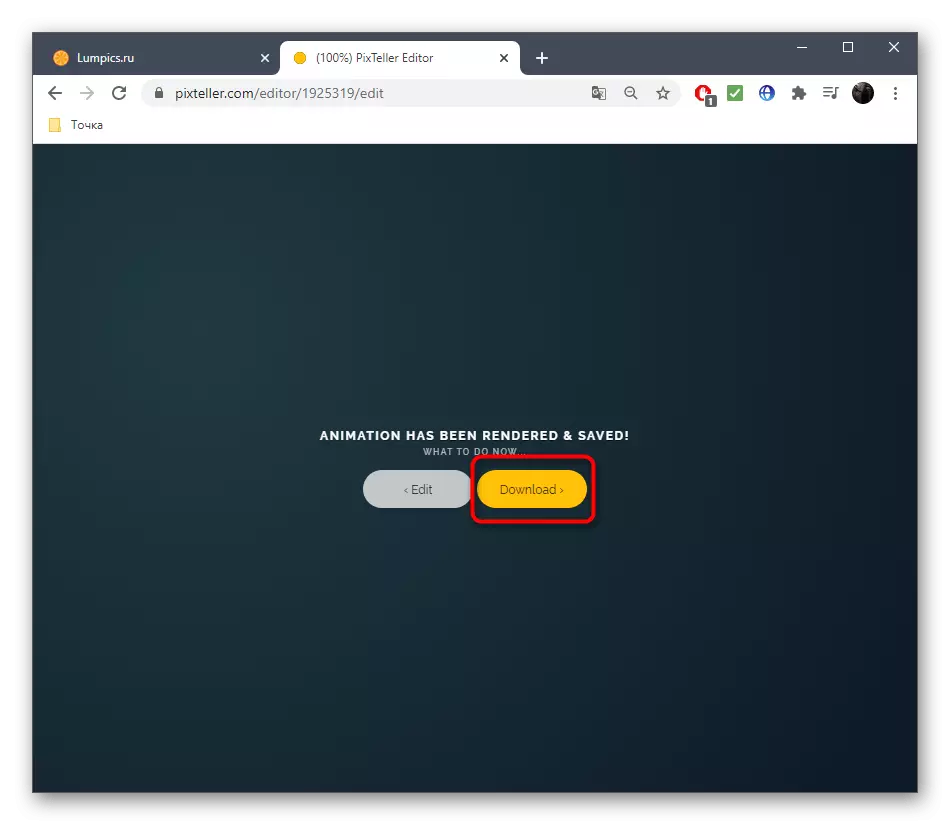
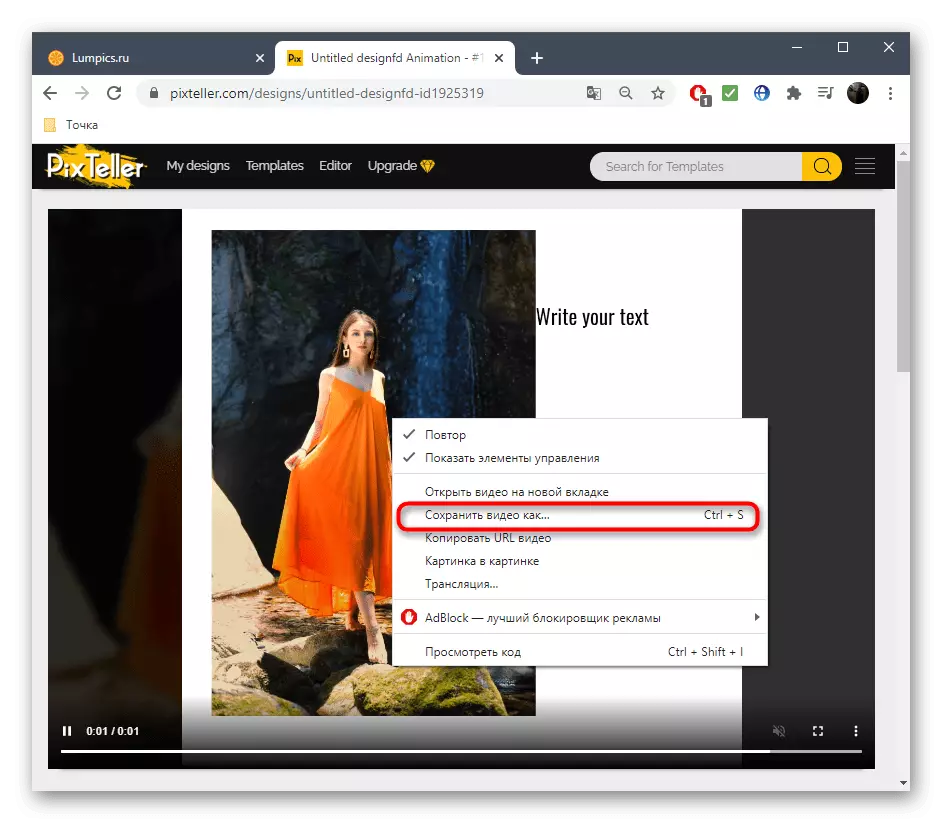
Metode 3: Adobe Spark
In volledige, let ons die aanlyn-diens van die bekende ontwikkelaars genoem Adobe Spark. Sy funksie is dat jy 'n raam video met verskeie foto's of net een deur die toevoeging van verskillende elemente en teks, en daardeur die beeld te verbeter kan skep. Ongelukkig is die funksie van hierdie webblad is nie so wyd as die voriges, dit is dus geleë in die laaste plek.
Gaan na Adobe spack aanlyn diens
- Sodra op die hoofblad van Adobe Spark, registreer of teken in in 'n bestaande profiel, en dan op die linkerpaneel, druk die knoppie in die vorm van 'n pluspunt.
- Die keuselys sal oopmaak waarin u "video" wil kies.
- U kan u storie oor die projek vertel of eenvoudig hierdie stap oorskiet.
- Begin met 'n sjabloon of met 'n skoon vel.
- Gaan onmiddellik om materiaal by te voeg deur op die eerste raam te kliek.
- Kies 'n knoppie wat verantwoordelik is vir die laai van die prent.
- Regskliek op die oplaai foto knoppie.
- Na aflaai kan jy die raam in twee verdeel om 'n ander foto of teks by te voeg.
- Gebruik verskeie ikone wat in jou foto sal bly. Beweeg hulle na verskillende rame om die gewenste effek te skep.
- Sodra die roller gereed is, klik "Download".
- As jy dit nie dadelik kan aflaai nie, wag 'n paar minute totdat die verwerking voltooi is en dan weer probeer.
- Verwag die aflaai en gaan na verdere interaksie met die video.